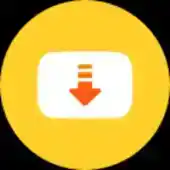Passo 1: copie o comando "chrome://restart" (sem as aspas) e cole-o na barra de endereços.
Importante: se possível, salve os seus trabalhos e formulários que estão abertos antes de prosseguir.
Passo 2: com o comando colado, aperte "Enter" e aguarde até que o Google Chrome seja reiniciado. Note que todas as abas que estavam abertas anteriormente continuarão sendo exibidas, mas precisarão ser carregadas novamente.
Passo 3: se você precisa reiniciar o Chrome com muita frequência, uma sugestão é salvar este comando na sua aba de "Favoritos". Para fazer isso, abra uma nova guia, clique no ícone de "Estrela" no final da barra de endereços e selecione o item "Adicionar favorito".
Passo 4: dê um nome para o comando no campo "Nome", selecione a pasta onde ele ficará armazenado e, antes de finalizar o procedimento, clique em "Mais".
Passo 5: na janela aberta em seguida, cole o comando "chrome://restart" no campo "URL" e clique em "Salvar".
Passo 6: agora, sempre que você tiver algum problema, pode abrir a barra de "Favoritos" do Chrome e clicar no comando, para reiniciá-lo.
Pronto! Agora você pode reiniciar o Google Chrome de maneira rápida, sem perder as guias que já estavam abertas.